ATOKで住所の入力をラクにする方法(郵便番号や町名からの住所変換)

ATOKにはデフォルトで「住所変換」用の辞書が用意され、住所をすばやく変換できるようになっています。
住所の入力って上から順に入力していこうとすると、結構面倒ですし、市区のあとはミスタイプの可能性もあります。
面倒なことは、機能に頼ってしまいましょう。
郵便番号から住所へ変換
日本語入力モードで「100-0001」と郵便番号を入力してtabを押すと、その郵便番号の住所に変換できます。
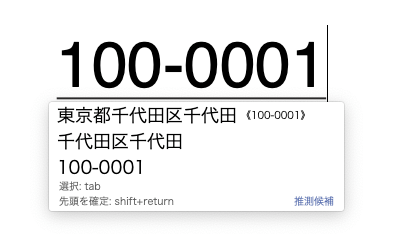
1つ注意しなければならないのが、間のハイフン「-」が半角である必要がある点です。
日本語入力モードのままハイフンを入力しようとすると「ー」と全角の長音が入ってしまい、これだと郵便番号だと認識してくれず、下の画像のようになってしまいます。
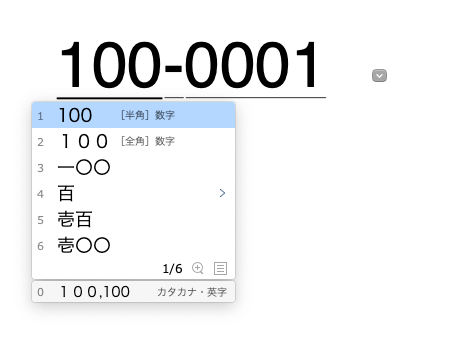
それを避けるために、日本語入力モードで最初の三桁である「100」を入力し、そのあと英語入力モードに切り替えて「-」と残りの4桁の「0001」を入力します。
町名から住所へ変換
住所の市区のあとに来る町名(「○○区△△ □丁目1-1」の場合、「△△」の部分)を入力したあとに、デフォルトだとF3かcontrol + 3を押すとフルの住所へ変換してくれます。
たとえば、「ちよだ」と入力して変換すると「東京都千代田区千代田」が出てきます。
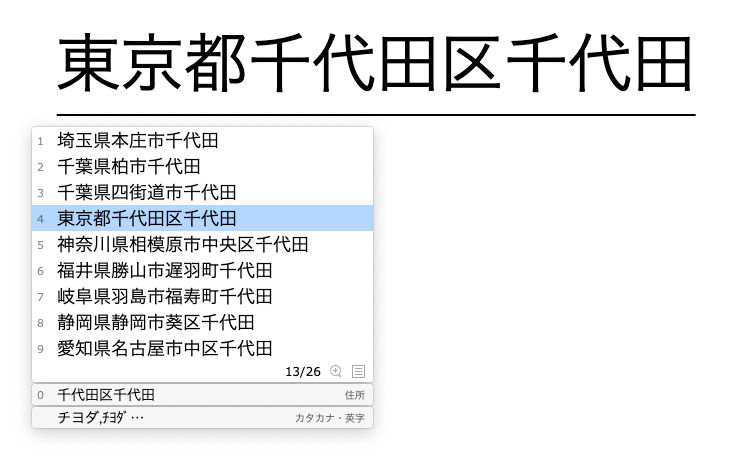
ただし、「ちよだ」という他の地域名称の変換候補もかなり出てくるので、F3を連打して選択するのがオススメです。
また、この候補は北海道から順に表示されますが、一度変換すると、その住所が上にきます。
北海道順に戻したい場合は、学習情報のクリアが必要です。
学習情報のクリア方法
この町名変換は、ATOKの環境設定の[辞書・学習]タブ内にある「辞書セット一覧」の「郵便番号辞書セット」でデフォルト設定されています。
学習情報をクリアしたい場合は、まず「詳細設定…」をクリックします。
![[辞書・学習]タブ内にある「辞書セット一覧」の「郵便番号辞書セット」](https://webrandum.net/mskz/wp-content/uploads/2021/03/image_4.png)
あとは下の方にある「学習情報のクリア」を押せばOKです。
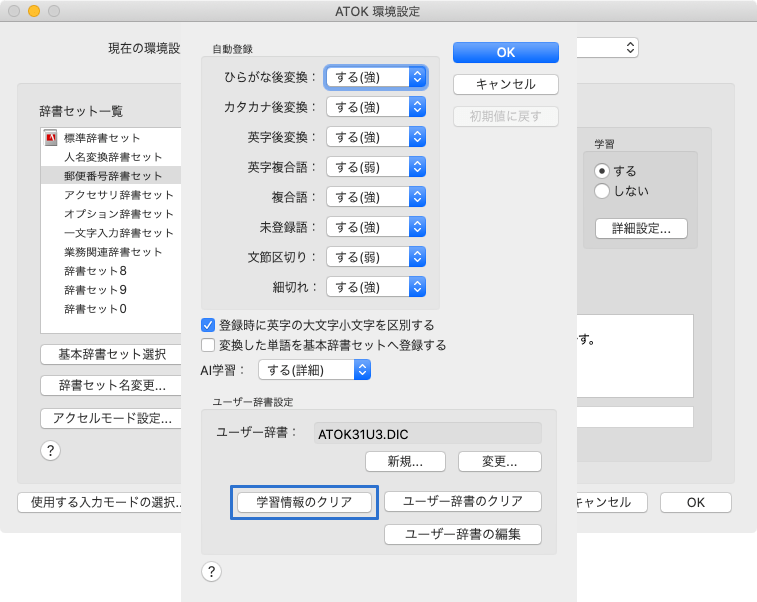


 UlyssesでMathJaxを使用して、LaTeXの数式をプレビューでキレイに表示させる方法
UlyssesでMathJaxを使用して、LaTeXの数式をプレビューでキレイに表示させる方法 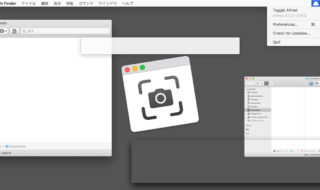 記事用のスクリーンショットを撮るときに気をつけていること
記事用のスクリーンショットを撮るときに気をつけていること  高機能で定番なテキストエディタ「Jedit Ω」で自分好みの編集を実現する
高機能で定番なテキストエディタ「Jedit Ω」で自分好みの編集を実現する  Ulyssesで複数シートをまとめてグループ化したり、1つのシートに結合する
Ulyssesで複数シートをまとめてグループ化したり、1つのシートに結合する  ATOKの使いやすさに直結する「入力・変換」タブの設定項目
ATOKの使いやすさに直結する「入力・変換」タブの設定項目 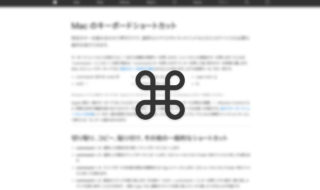 Macの「コマンド」キーの表記は「command」と「Command」のどちらが正しいのか
Macの「コマンド」キーの表記は「command」と「Command」のどちらが正しいのか  Ulysses編集画面の画像プレビューが小さすぎる場合の対処法
Ulysses編集画面の画像プレビューが小さすぎる場合の対処法  UlyssesでシートをDropboxやGoogle Driveなどの外部フォルダ上で管理する
UlyssesでシートをDropboxやGoogle Driveなどの外部フォルダ上で管理する  Ulyssesのシートを絞り込んですぐに探せる「フィルタ」機能
Ulyssesのシートを絞り込んですぐに探せる「フィルタ」機能  Ulyssesで目標や締め切りを決めて特定のプロジェクトの文章を管理できる機能
Ulyssesで目標や締め切りを決めて特定のプロジェクトの文章を管理できる機能  iTerm2で「Use System Window Restoration Setting」を設定しているとアラートが表示されて機能しない
iTerm2で「Use System Window Restoration Setting」を設定しているとアラートが表示されて機能しない  iPadで入力モードを切り替えずに数字や記号をすばやく入力する方法
iPadで入力モードを切り替えずに数字や記号をすばやく入力する方法  Keynoteで有効にしているはずのフォントが表示されない現象
Keynoteで有効にしているはずのフォントが表示されない現象  iPhoneやiPadでYouTubeの再生速度を3倍速や4倍速にする方法
iPhoneやiPadでYouTubeの再生速度を3倍速や4倍速にする方法  MacのKeynoteにハイライトされた状態でコードを貼り付ける方法
MacのKeynoteにハイライトされた状態でコードを貼り付ける方法  iTerm2でマウスやトラックパッドの操作を設定できる環境設定の「Pointer」タブ
iTerm2でマウスやトラックパッドの操作を設定できる環境設定の「Pointer」タブ  DeepLで「インターネット接続に問題があります」と表示されて翻訳できないときに確認すること
DeepLで「インターネット接続に問題があります」と表示されて翻訳できないときに確認すること  Ulyssesの「第2のエディタ」表示を使って2つのシートを横並びに表示する
Ulyssesの「第2のエディタ」表示を使って2つのシートを横並びに表示する  1Passwordでウェブサイトの入力フォームを一瞬で入力する方法
1Passwordでウェブサイトの入力フォームを一瞬で入力する方法  JavaScriptで特定のOSやブラウザの判定を行う方法
JavaScriptで特定のOSやブラウザの判定を行う方法  Notionログイン時の「マジックリンク」「ログインコード」をやめて普通のパスワードを使う
Notionログイン時の「マジックリンク」「ログインコード」をやめて普通のパスワードを使う  AlfredでNotion内の検索ができるようになるワークフロー「Notion Search」
AlfredでNotion内の検索ができるようになるワークフロー「Notion Search」  Gitで1行しか変更していないはずのに全行変更した判定になってしまう
Gitで1行しか変更していないはずのに全行変更した判定になってしまう  Macでアプリごとに音量を調節できるアプリ「Background Music」
Macでアプリごとに音量を調節できるアプリ「Background Music」  Macのターミナルでパスワード付きのZIPファイルを作成する方法
Macのターミナルでパスワード付きのZIPファイルを作成する方法  MacBook Proでディスプレイのサイズ調整をして作業スペースを広げる
MacBook Proでディスプレイのサイズ調整をして作業スペースを広げる  SteerMouseの「自動移動」機能で保存ダイアログが表示されたら自動でデフォルトボタンへカーソルを移動させる
SteerMouseの「自動移動」機能で保存ダイアログが表示されたら自動でデフォルトボタンへカーソルを移動させる  iPhoneでタッチが一切効かなくなった場合に強制再起動する方法
iPhoneでタッチが一切効かなくなった場合に強制再起動する方法  Google Chromeのサイト内検索(カスタム検索)機能を別のプロファイルに移行する方法
Google Chromeのサイト内検索(カスタム検索)機能を別のプロファイルに移行する方法